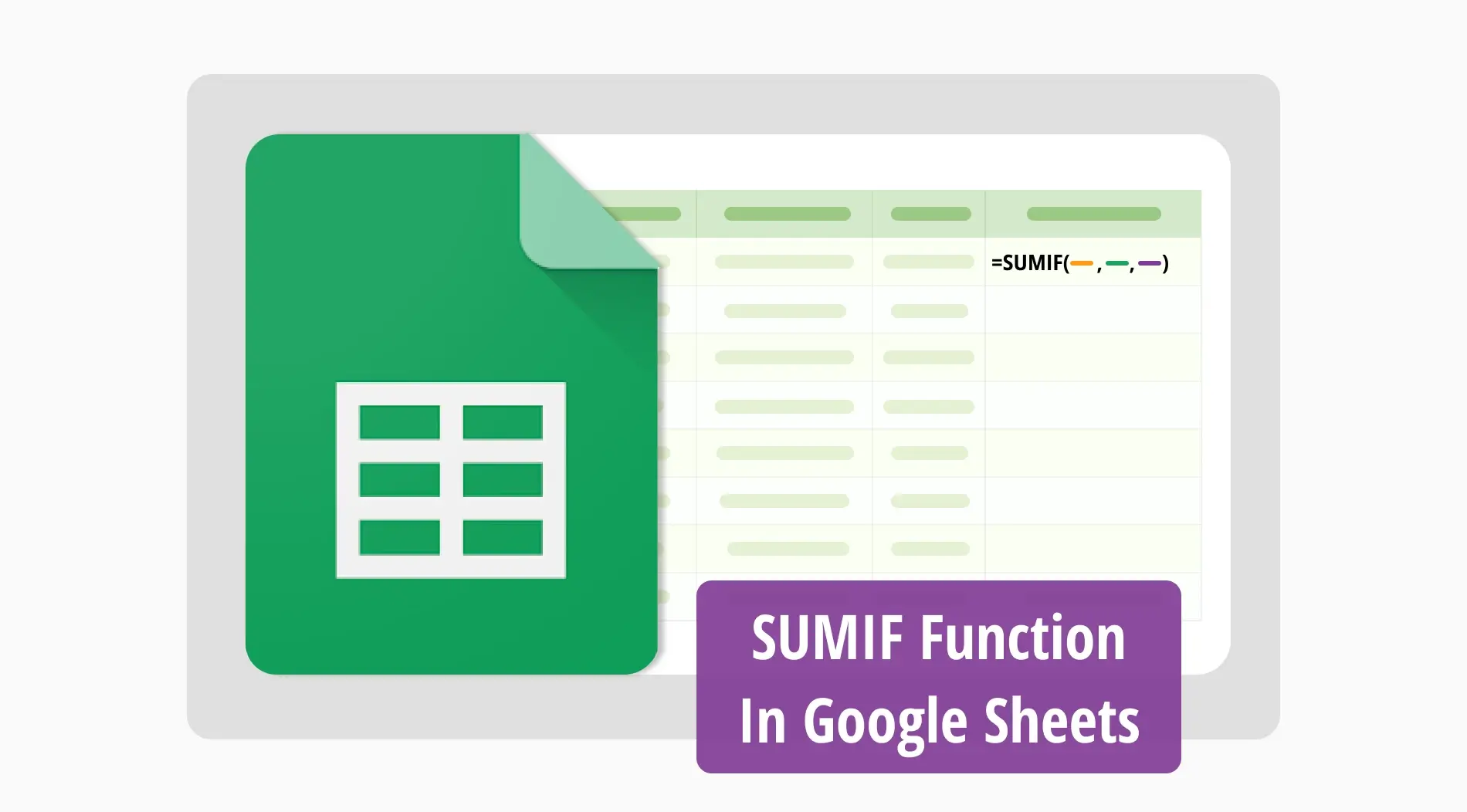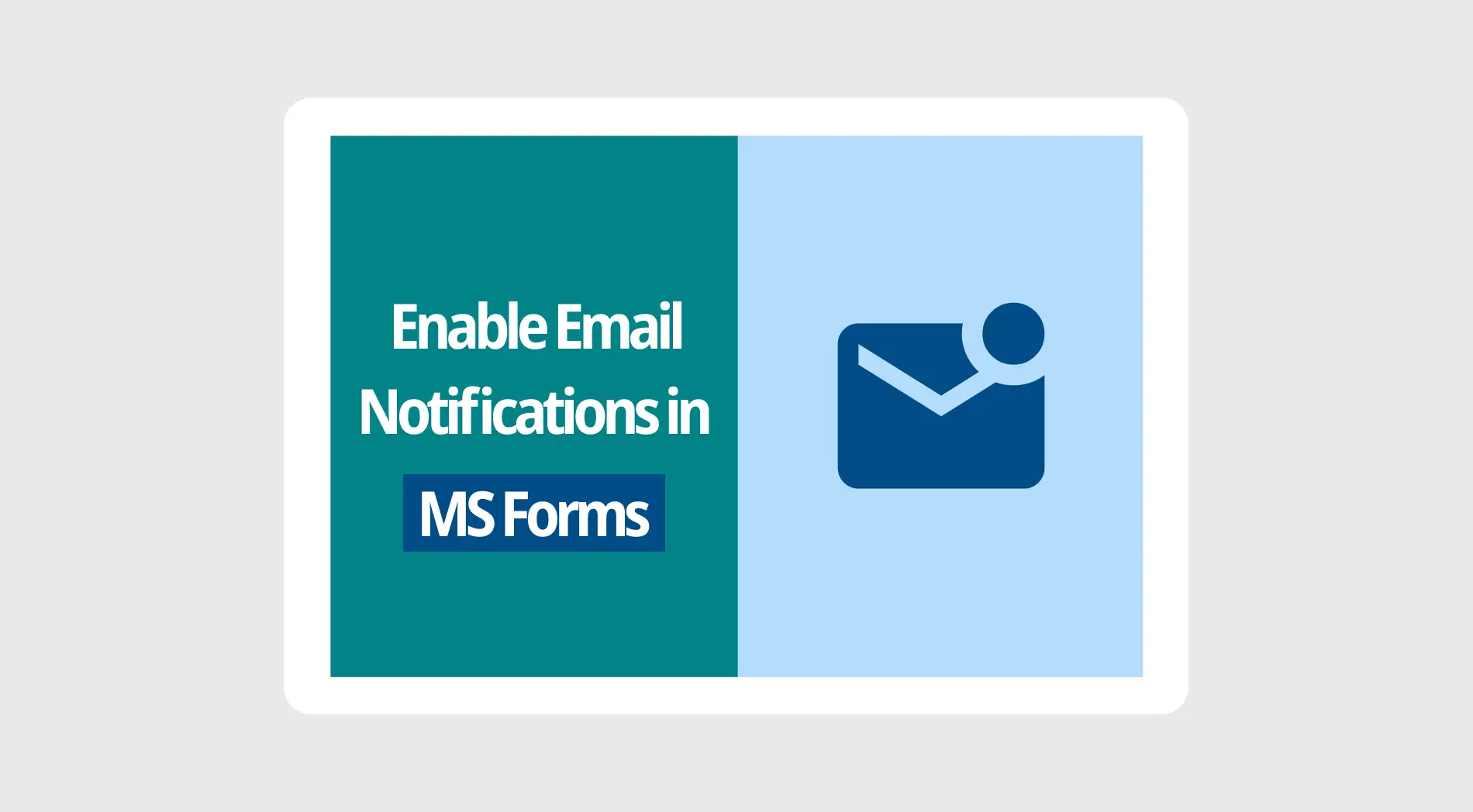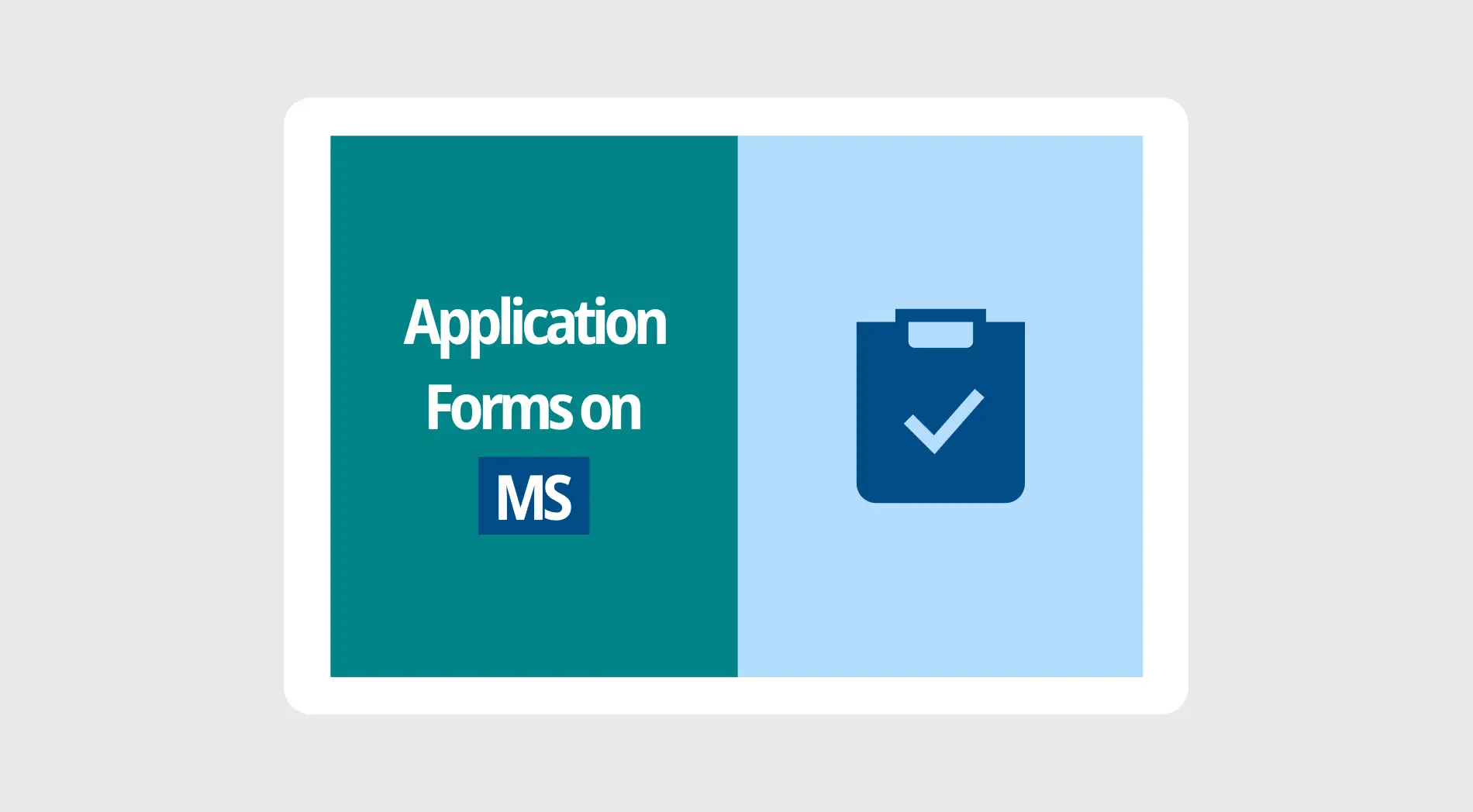La función SUMIF en Google Sheets es una herramienta esencial para cualquier persona que maneje conjuntos de datos grandes. Puede sumar un rango de celdas en función de criterios específicos. Esto hace que el análisis de datos sea más rápido y eficiente. Al utilizar la función SUMIF, puede simplificar muchas de sus tareas diarias.
En esta guía, aprenderá cómo usar la función SUMIF en Google Sheets de manera efectiva. Cubriremos qué es la fórmula SUMIF y cuándo usarla, y proporcionaremos una explicación clara. Al final de esta guía, podrá aplicar esta función con confianza a todas sus hojas de cálculo.
¿Qué es la fórmula SUMIF?
La fórmula SUMIF en Google Sheets suma valores en un rango de celdas que cumplen criterios específicos.
La sintaxis general es “SUMIF(rango, criterio, [rango_suma])“. Cuando aplica el criterio al rango de celdas, el argumento de rango de suma define las celdas reales que desea sumar.
¿Cuándo usar la función SUMIF?
La función SUMIF es útil cuando necesita sumar condicionalmente valores en su hoja de cálculo. Ayuda en varios escenarios, como filtrar datos o realizar cálculos rápidos. Aquí hay algunos casos en los que podría usarlo:
⏰Para aplicar operadores lógicos como mayor que o menor que
⏰Para sumar ventas por categoría de producto
⏰Para calcular totales basados en la región
⏰Al realizar un seguimiento de gastos por mes
⏰Al filtrar datos basados en rangos de fechas
¿Cómo aplicar la función SUMIF en Google Sheets?
Utilizando la función SUMIF, Google Sheets le permite sumar valores en función de criterios específicos de manera fácil y efectiva. Esto puede ayudar a filtrar datos, realizar cálculos rápidos y organizar su información. Echemos un vistazo a nuestro ejemplo de función SUMIF para aplicar a sus proyectos:
1. Paso
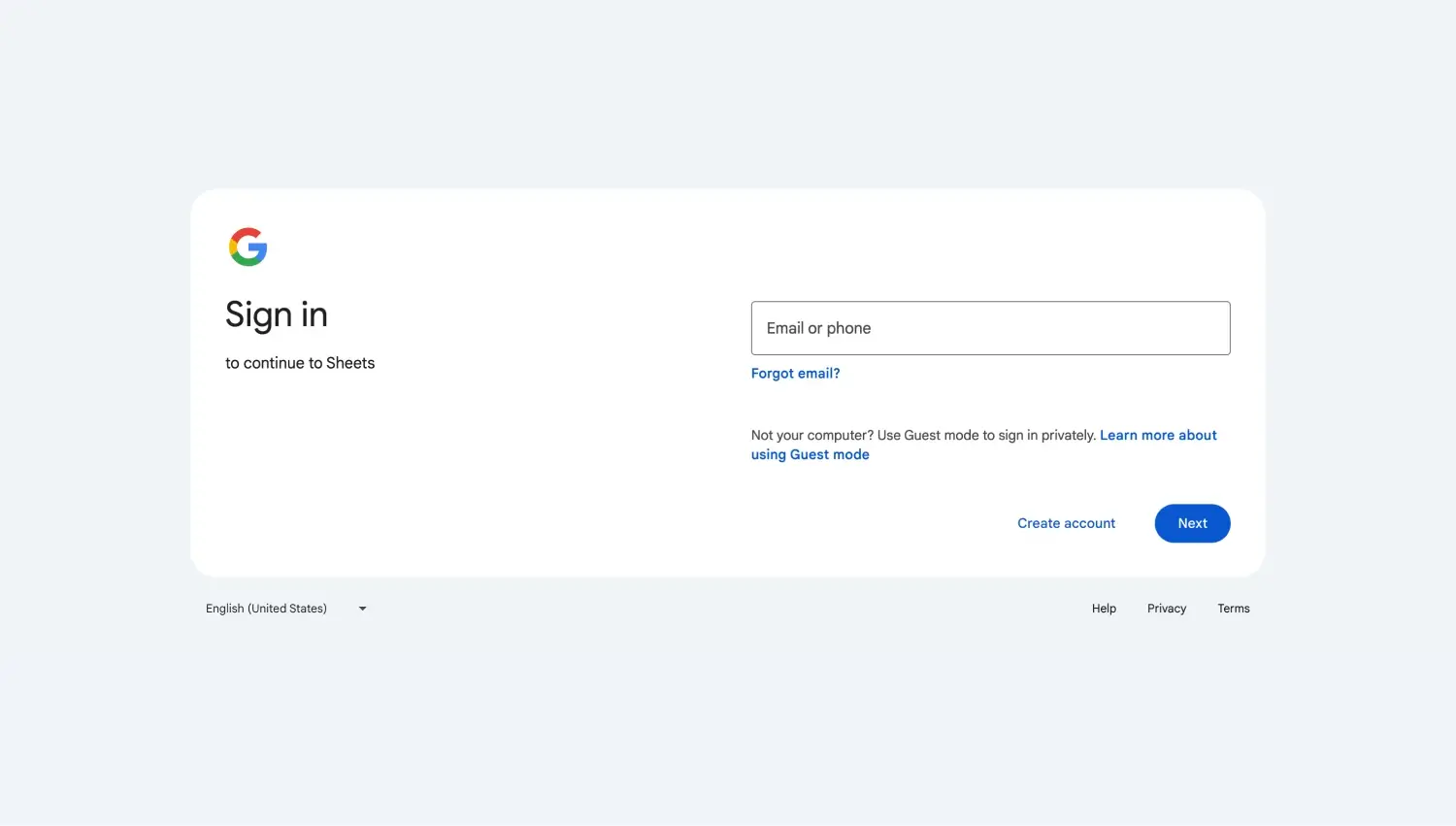
Inicie sesión en su cuenta de Google
En primer lugar, debe iniciar sesión en su cuenta de Google para acceder a sus Hojas de cálculo de Google y acceder al proyecto en el que desea aplicar.
2. Paso
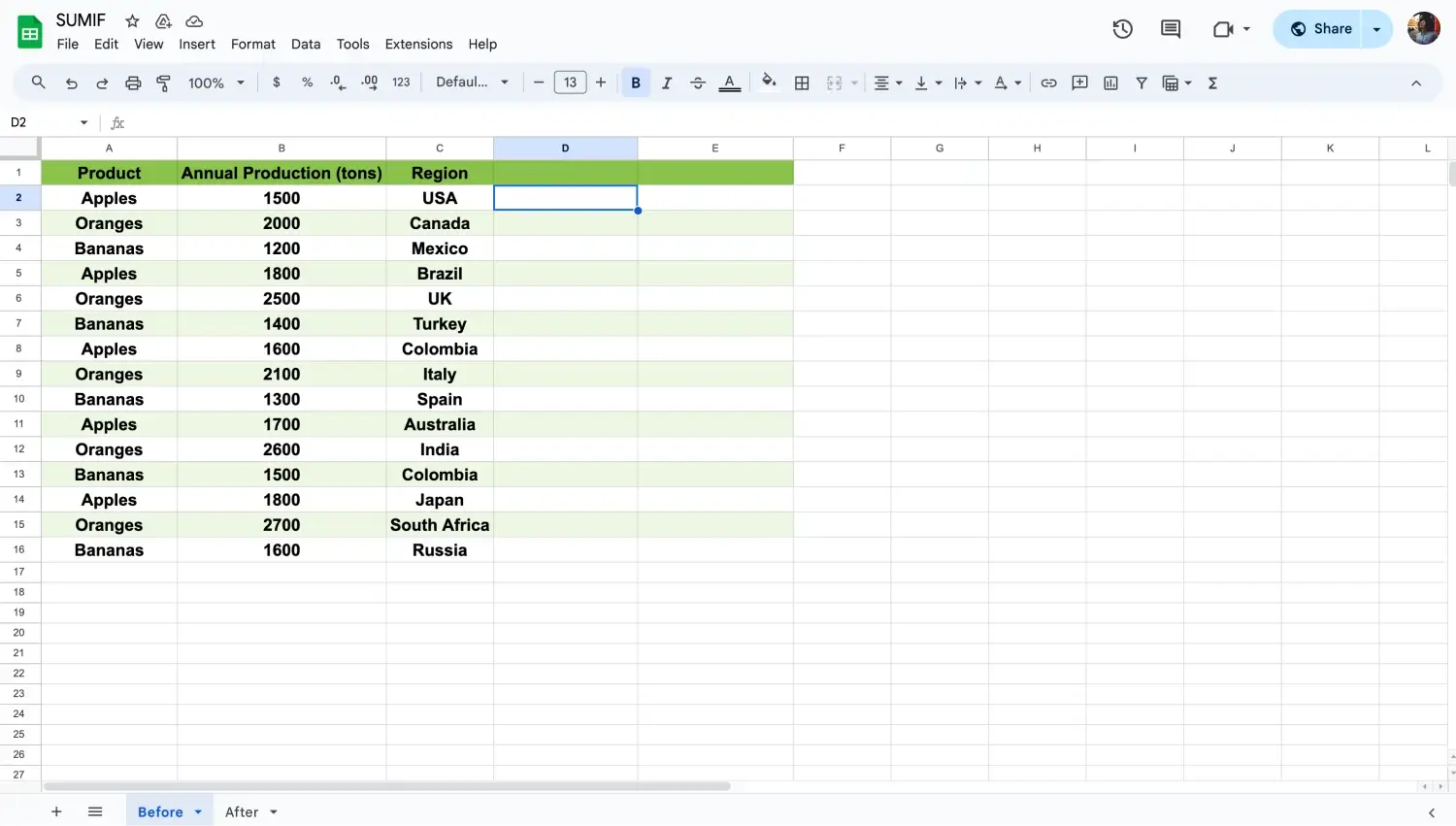
Elija una celda para escribir la fórmula
Haga clic en la celda donde desea que aparezca la suma. Esta será su referencia de celda para la función SUMIF.
3. Paso
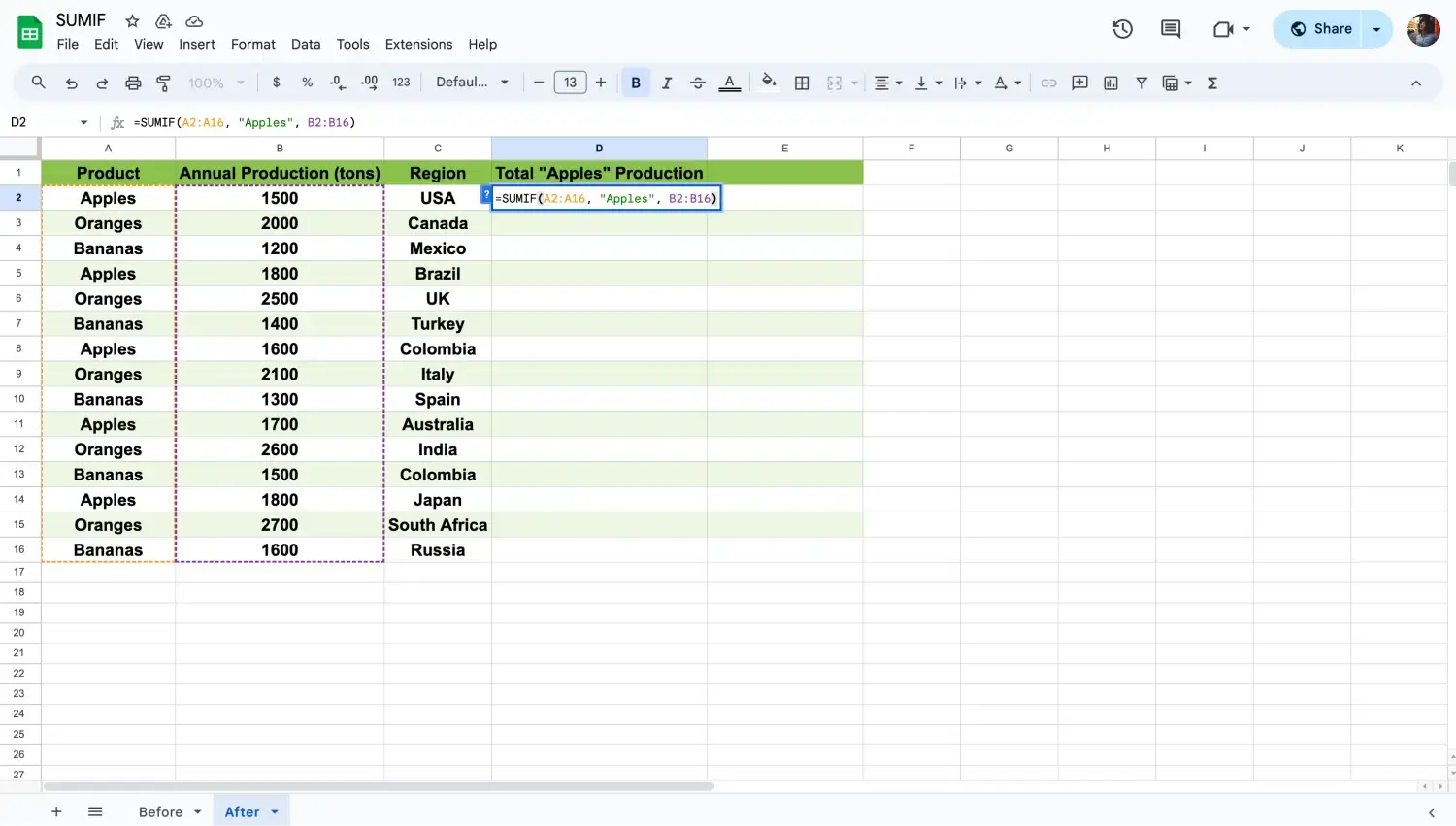
Elija una celda para escribir la fórmula
Escriba "=SUMIF(" en la celda seleccionada. Luego, especifique el rango de celdas que desea evaluar. Por ejemplo, "=SUMIF(A2:A10, "criterio", B2:B10)".
4. Paso
Después de seleccionar el rango, ingrese el criterio que deben cumplir las celdas. Puede ser un valor específico o una cadena de texto como "Manzanas", o incluso condiciones como ">10".
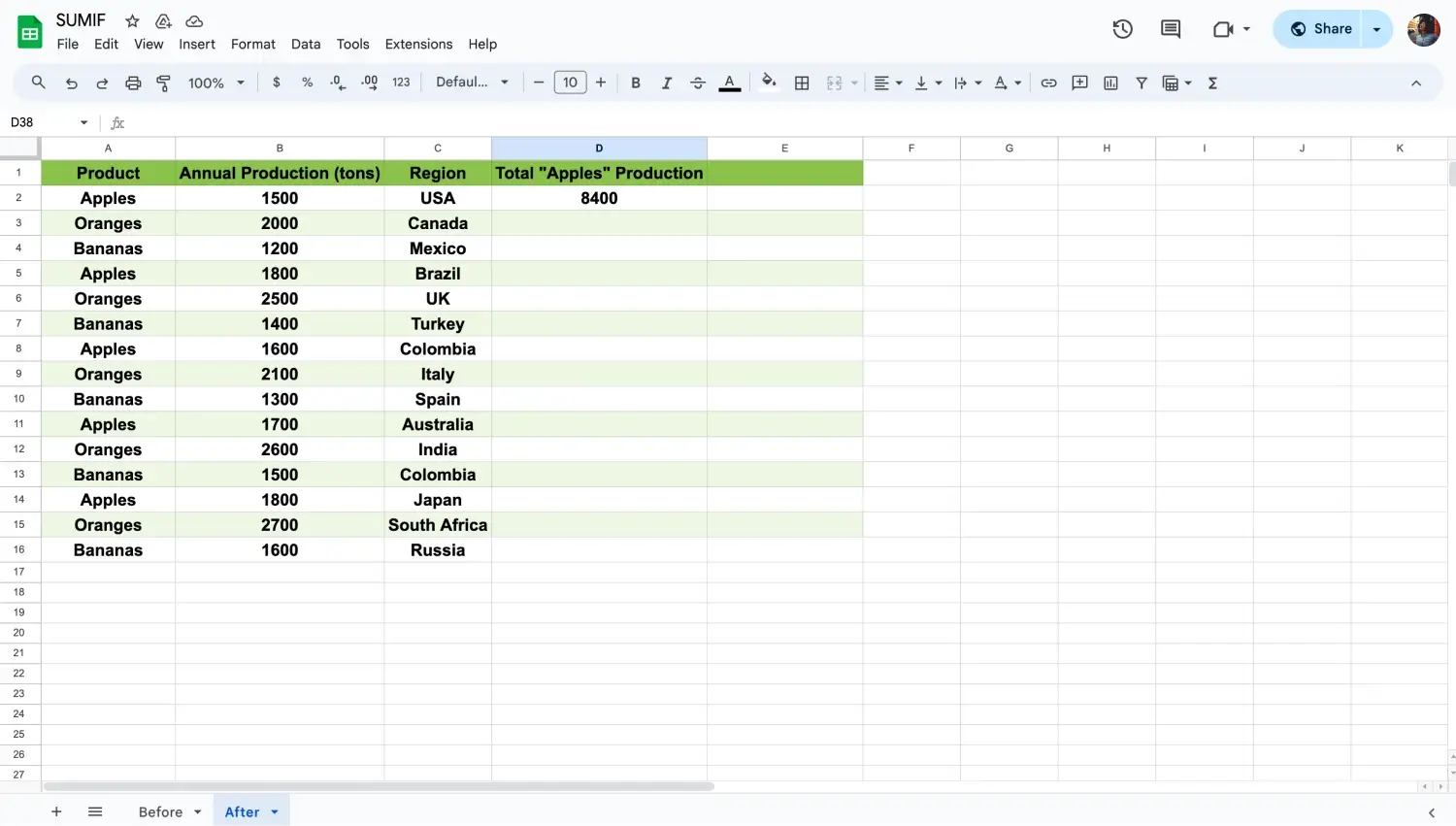
Escriba la fórmula y presione Enter
Finalmente, se define el rango de celdas para sumar los criterios ya cumplidos. Por ejemplo, "=SUMIF(A2:10, "Manzanas", B2:10)" suma los valores en B2, donde las celdas en A2 cumplen el criterio "Manzanas".
💡Puede usar caracteres comodín como "*" y "?" en su criterio para coincidir con varios patrones de texto, lo que hace que su función SUMIF sea más flexible y poderosa.
Siguiendo estos pasos, puede usar la función SUMIF en Hojas de cálculo de Google para sumar los valores que desea calcular.
Preguntas frecuentes sobre la fórmula SUMIF
La fórmula SUMIF puede ser un poco complicada y muchos usuarios tienen preguntas sobre cómo usarla correctamente. Aquí están algunas de las preguntas más frecuentes y respuestas para ayudarlo a comprender mejor. Vamos a ver de qué pueden tratarse.
El uso de la función SUMIF en Excel es casi igual que en Google Sheets. Primero, abre tu archivo de Excel. Luego, haz clic en la celda donde quieres la suma. Escribe "=SUMIF(", especifica tu rango y criterio como "=SUMIF(A2:A10, "criterio", B2:B10)". Puedes usar operadores de comparación como ">" y "<". Para necesidades más complejas, combínalo con la función sumproduct.
La función SUMIF suma valores basados en una condición. La función SUMIFS hace lo mismo pero con múltiples condiciones. Ejemplo para SUMIF: "=SUMIF(A2:A10, "criterio", B2:B10)". Ejemplo para SUMIFS: "=SUMIFS(B2:B10, A2:A10, "criterio1", C2:C10, "criterio2")". Utilice operadores de comparación en ambas para obtener resultados más precisos.
Para sumar con dos criterios, debes usar la función SUMIFS. Ingresa "=SUMIFS(" y luego especifica el rango de suma, rango de criterios y condiciones como "=SUMIFS(B2:B10, A2:A10, "criterio1", C2:C10, "criterio2"). Utiliza operadores de comparación para refinar tus criterios.
Sí, puedes usar SUMIF con “and” cambiando a SUMIFS. Escribe “=SUMIFS(“ y especifica el rango de suma y los rangos de criterios con las condiciones.
El uso de la función SUMIF en Excel es casi igual que en Google Sheets. Primero, abre tu archivo de Excel. Luego, haz clic en la celda donde quieres la suma. Escribe "=SUMIF(", especifica tu rango y criterio como "=SUMIF(A2:A10, "criterio", B2:B10)". Puedes usar operadores de comparación como ">" y "<". Para necesidades más complejas, combínalo con la función sumproduct.
Palabras finales
En esta guía, aprendimos cómo utilizar la función SUMIF en Google Sheets y las preguntas más comunes. Cubrimos la fórmula, cuándo usarla y cómo aplicarla paso a paso. Con este conocimiento, ahora puedes sumar valores basados en criterios específicos, haciendo que tu análisis de datos sea más rápido y eficiente.
Para más guías sobre fórmulas y funciones de Google Sheets, síguenos. Puedes encontrar tutoriales detallados sobre otras herramientas poderosas como la función XLOOKUP, la función ÚNICO y la función percentil. ¡Mantente atento para más consejos y trucos sobre cómo dominar Google Sheets y hacer que tus datos trabajen para ti!
forms.app, tu creador de formularios gratuito
- Vistas ilimitadas
- preguntas ilimitadas
- notificaciones ilimitadas